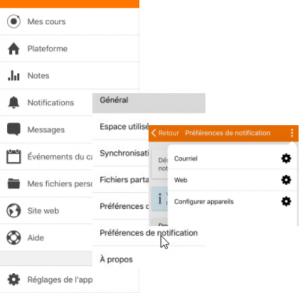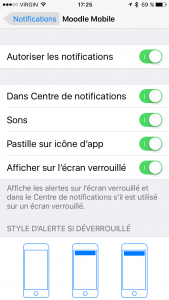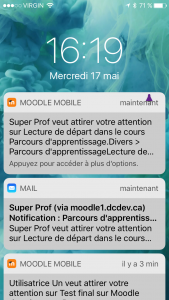Votre prof utilise Moodle, c’est sans doute pour y déposer des documents, images, vidéos, peut-être faire des tests en ligne, recueillir des travaux, vous faire travailler en équipe, etc. Pour ne rien manquer, vous pouvez recevoir des notifications de Moodle.
Un ajout dans un cours, une date d’échéance importante? Vous pouvez en être informé des trois façons suivantes :
- Dans l’interface même de Moodle (il y a un dispositif d’alertes), mais il faut s’y connecter

- Par le bon vieux courriel
- Sur votre appareil mobile (téléphone, tablette) par notifications dites PUSH
Choisir ses notifications
Il y a des réglages par défaut mais, dans chacun des cas, VOUS avez le contrôle sur ce que vous voulez.
Étape 1
C’est plus facile de le faire d’abord sur un ordinateur. Cliquez sur l’icône de Notifications ![]() dans le coin supérieur droit et cliquez ensuite sur
dans le coin supérieur droit et cliquez ensuite sur ![]() Préférences de notification.
Préférences de notification.
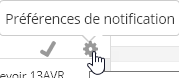
Étape 2
Jouez avec les boutons Activer ![]() et Désactiver
et Désactiver ![]() . Dans le doute, mettez tout en vert. Vous pourrez toujours y remédier plus tard.
. Dans le doute, mettez tout en vert. Vous pourrez toujours y remédier plus tard.
Portez une attention particulière aux rappels d’événement et à la notification de ressource.
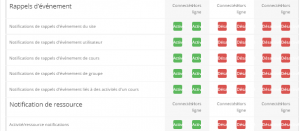
Et après?
Quand vous accéderez à Moodle par son interface Web, vous aurez des alertes pour chaque notification si vous avez choisi de recevoir les notifications Web. C’est plutôt simple.

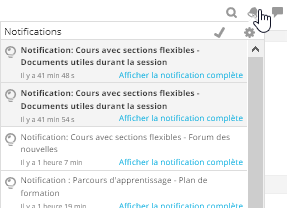
Si vous avez activé les notifications par courriel, eh bien, vous recevrez des courriels. Attention, selon votre fournisseur, certains messages peuvent se retrouver dans votre boîte de courriel indésirable (spam). C’est la vie!
Oui, mais je les veux sur mon mobile (cell, tablette)!
D’accord, mais il faudra travailler un peu plus pour y arriver.
Installer Moodle Mobile et se connecter
L’application est gratuite et s’installe comme toutes les autres applications. Attention de bien choisir Moodle Mobile, publiée par Moodle Pty Ltd.
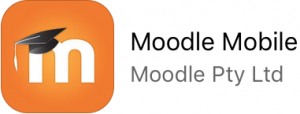
Vous devez vous y connecter en entrant l’adresse de votre site Moodle et vos nom d’utilisateur et mot de passe. Ça va de soi.
(capture à intégrer)
Activer les notifications de Moodle Mobile
N’oubliez pas de configurer votre appareil pour faire afficher les notifications de Moodle Mobile.
Sur iOS
Passez par Réglages, puis Notifications et sélectionnez Moodle Mobile. Pour ne rien manquer, vous pouvez tout activer.
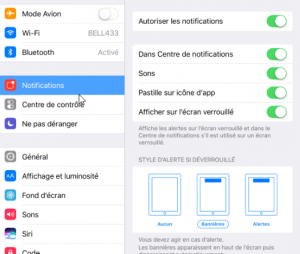
Sur Android
La configuration des notifications sur un appareil Android encore plus simple, mais peut varier un peu selon la saveur du système.
Suivez ces étapes:
- Paramètres
- Notifications
- Moodle Mobile
- Activation des notifications
Revoir ses préférences en mode mobile
Comme dans l’interface Web, vous pouvez aussi établir vos préférences de notification dans Moodle Mobile. L’interface diffère un peu, mais le principe est le même.
- Cliquez sur
 pour accéder au menu principal.
pour accéder au menu principal. - Choisissez Réglages de l’app puis Préférences de notification.